UniFi – USG: L2TP Uzaktan Erişim VPN’i Yapılandırma
Genel bakış
Bu makalede, UniFi Güvenlik Ağ Geçidini (USG) RADIUS Sunucusu olarak kullanarak L2TP Uzaktan Erişim Ağını Yapılandırma’nın nasıl ayarlanacağı açıklanmaktadır.
- Ubnt UniFi Anahtarı
- Ubnt UniFi Güvenlik Ağ Geçidi
UniFi Denetleyici Kurulumu
L2TP Uzaktan Erişim Ağını Yapılandırma
- Ubnt UniFi Controller‘da Ayarlar> Ağlar> Yeni Ağ Oluştur seçeneğine gidin.
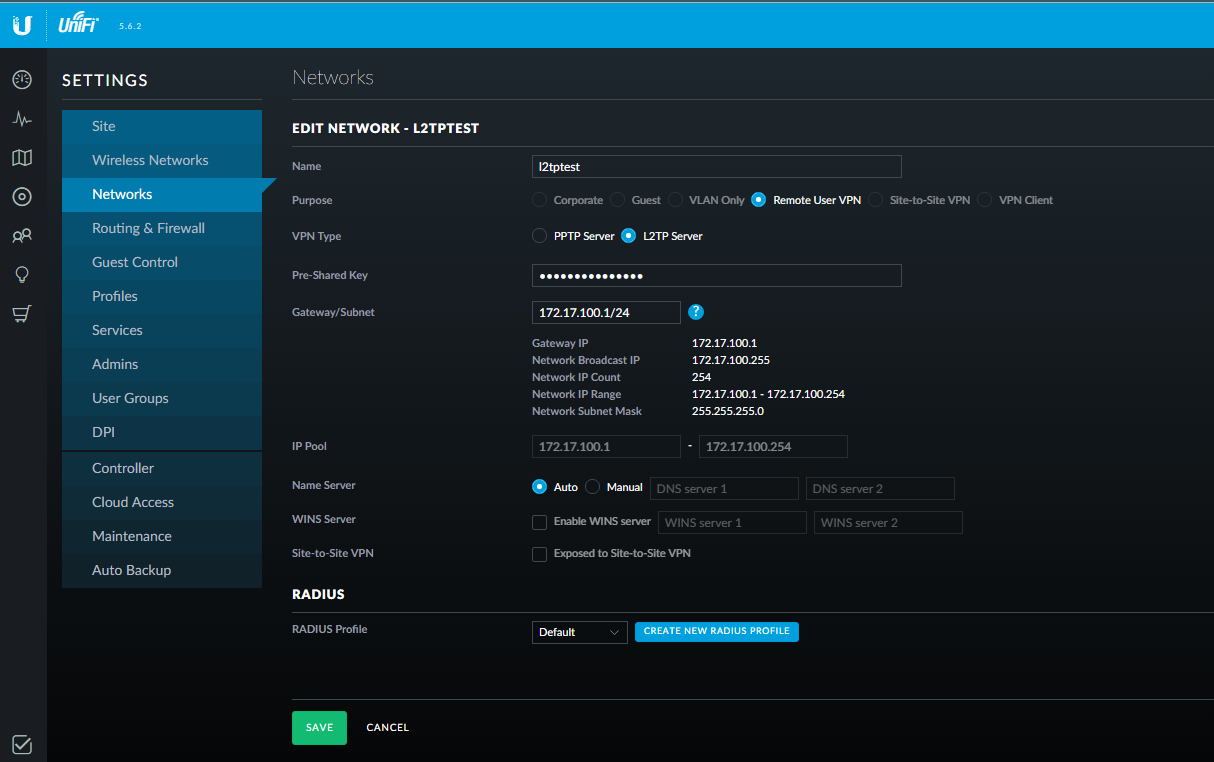
2. Yukarıdaki resimde gösterilen alanları doldurun:
|
3. Açılır listeden Varsayılan RADIUS Profilini seçin.
4. KAYDET’e tıklayın .
Windows kurulumu
L2TP Uzaktan Erişim VPN’i Yapılandırma
L2TP’ye bağlanmak için bir Windows makinesi kullanıyorsanız, ayarlamak için şu adımları izleyin:
Windows 10
1. Ayarlar’a gidin
3. Aşağıdaki ekran görüntüsüne bakın ve istenen bilgileri doldurun.
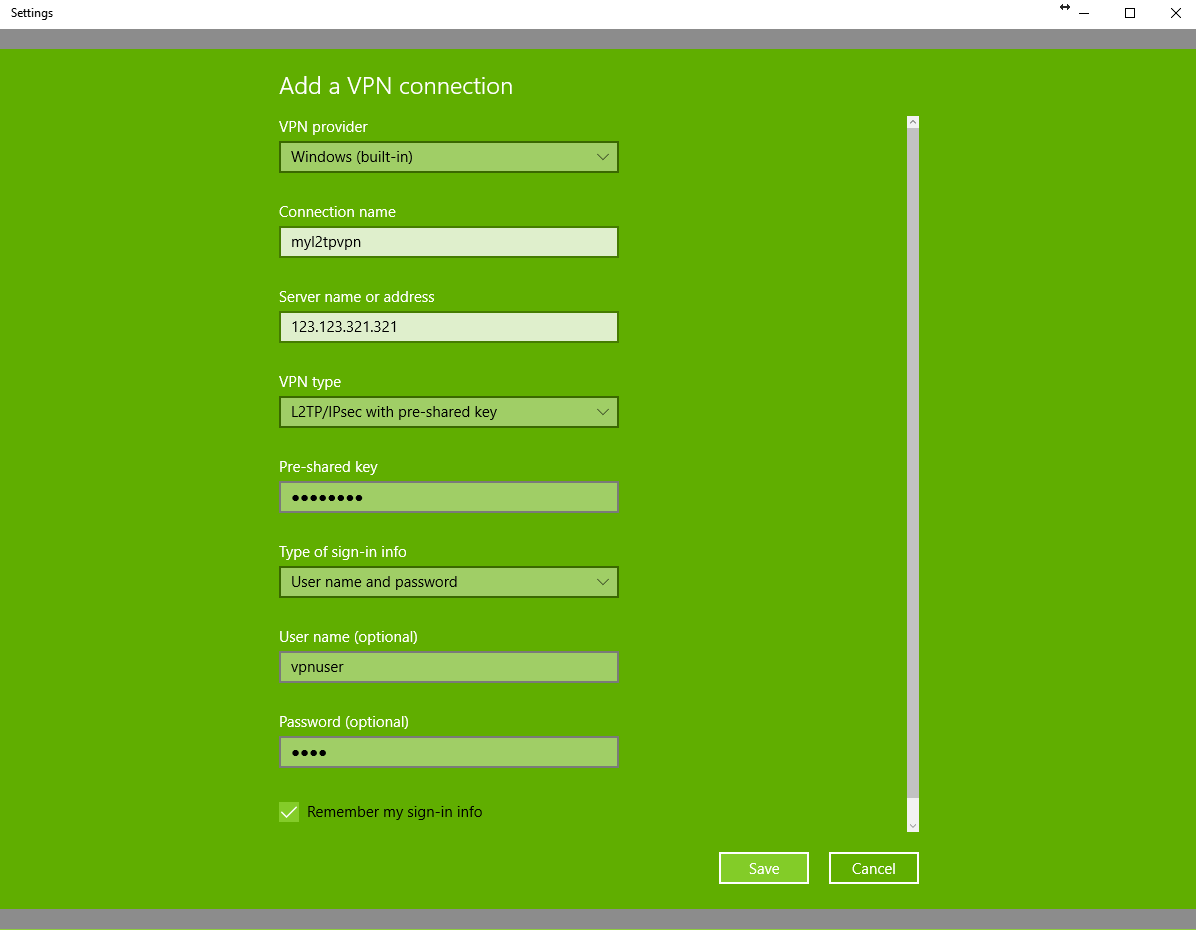
Windows Kimlik Doğrulama Kurulumu
- Gidin Denetim Masası> Ağ ve Paylaşım ayarları> Değiştir Adaptör Ayarları .
- L2TP adaptörünü sağ tıklayın, ardından Özellikler> Güvenlik bölümüne gidin .
- VPN Türü altında , IPsec ile Katman 2 Tünel Protokolü’nü seçin .
- Gelişmiş Ayarlar’ı tıklayın. Kimlik doğrulama için önceden paylaştırılmış anahtarı seçin ve girin.
- Bu protokollere izin ver seçeneğinin etkin olduğundan emin olun ve aşağıdaki ekran görüntüsünde gösterildiği gibi Microsoft CHAP Sürüm 2’yi Kontrol Et (MS-CHAP v2) onay kutusunu işaretleyin .
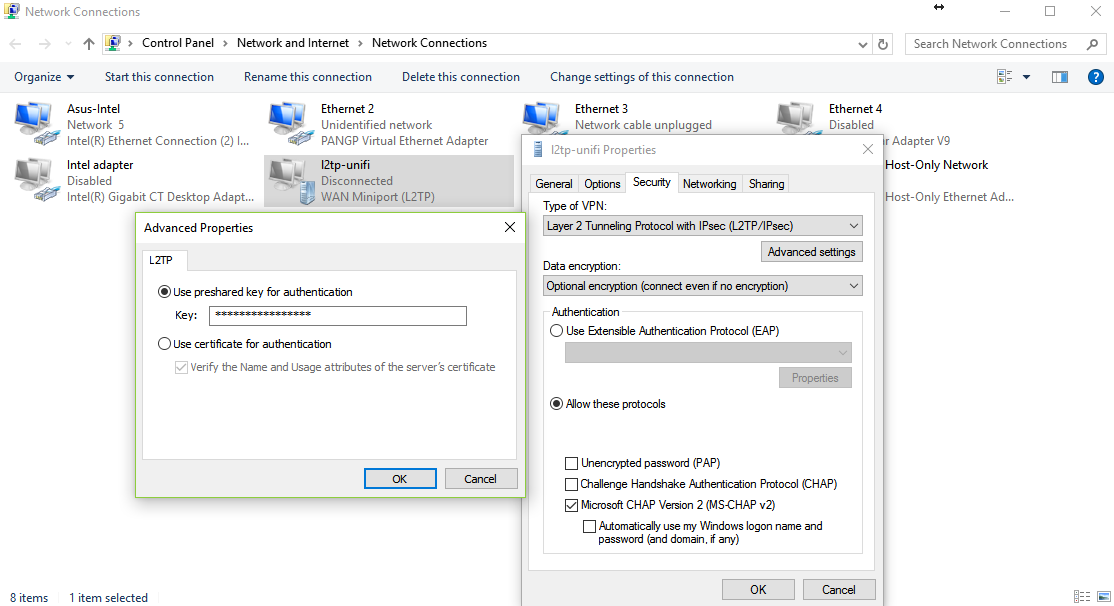
macOS Kurulumu
MacOS kurulumu daha basittir ve kimlik doğrulama değişikliği gerekmez.
1. Sistem Tercihleri> Ağa git
2. + düğmesine tıklayın
2.1 Arayüzü: VPN
2.2 VPN Tipi: IPsec üzerinden L2TP Uzaktan Erişim Ağını Yapılandırma
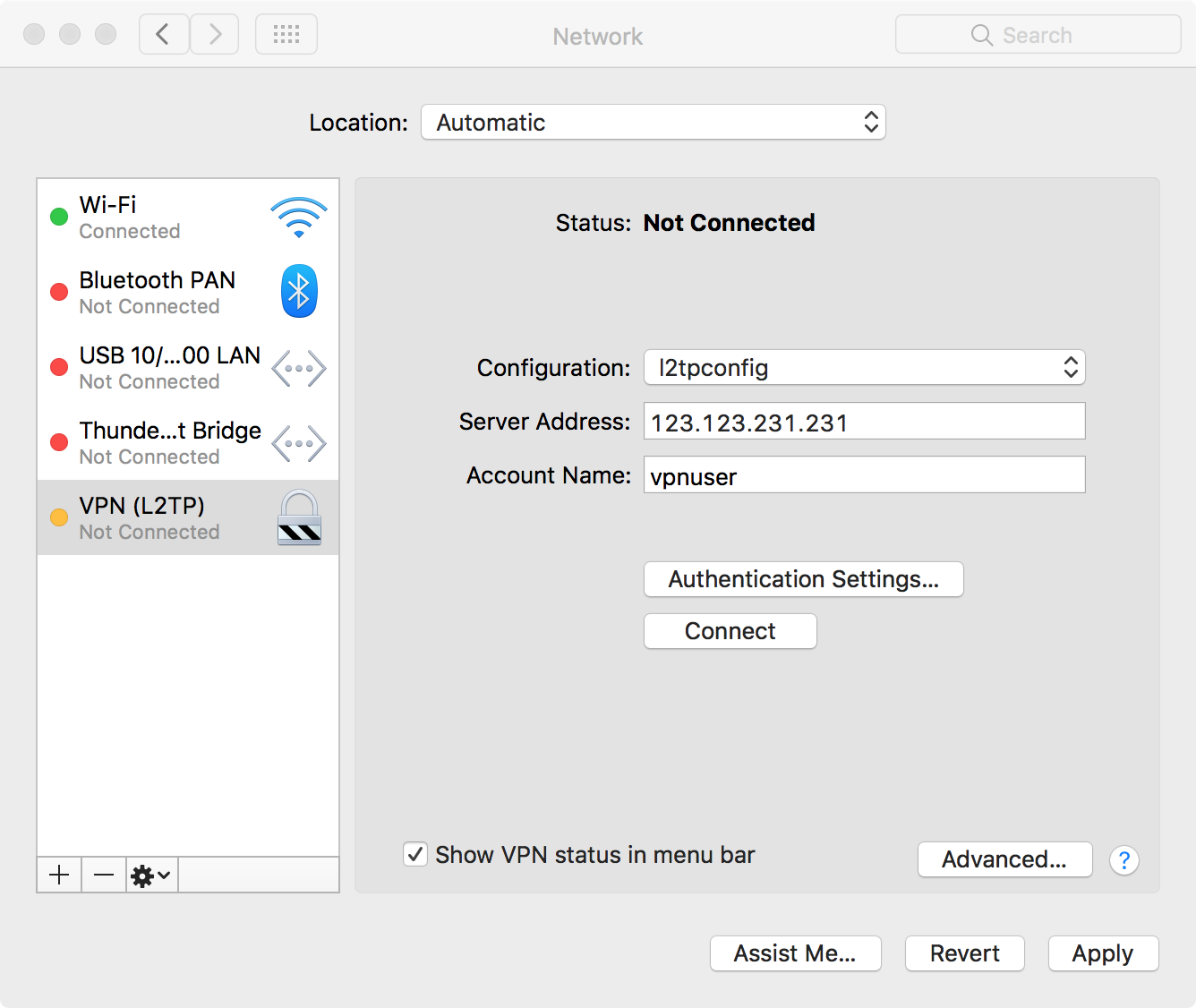
3. Doğrulama ayarlarında önceden paylaşılan anahtarı girin.
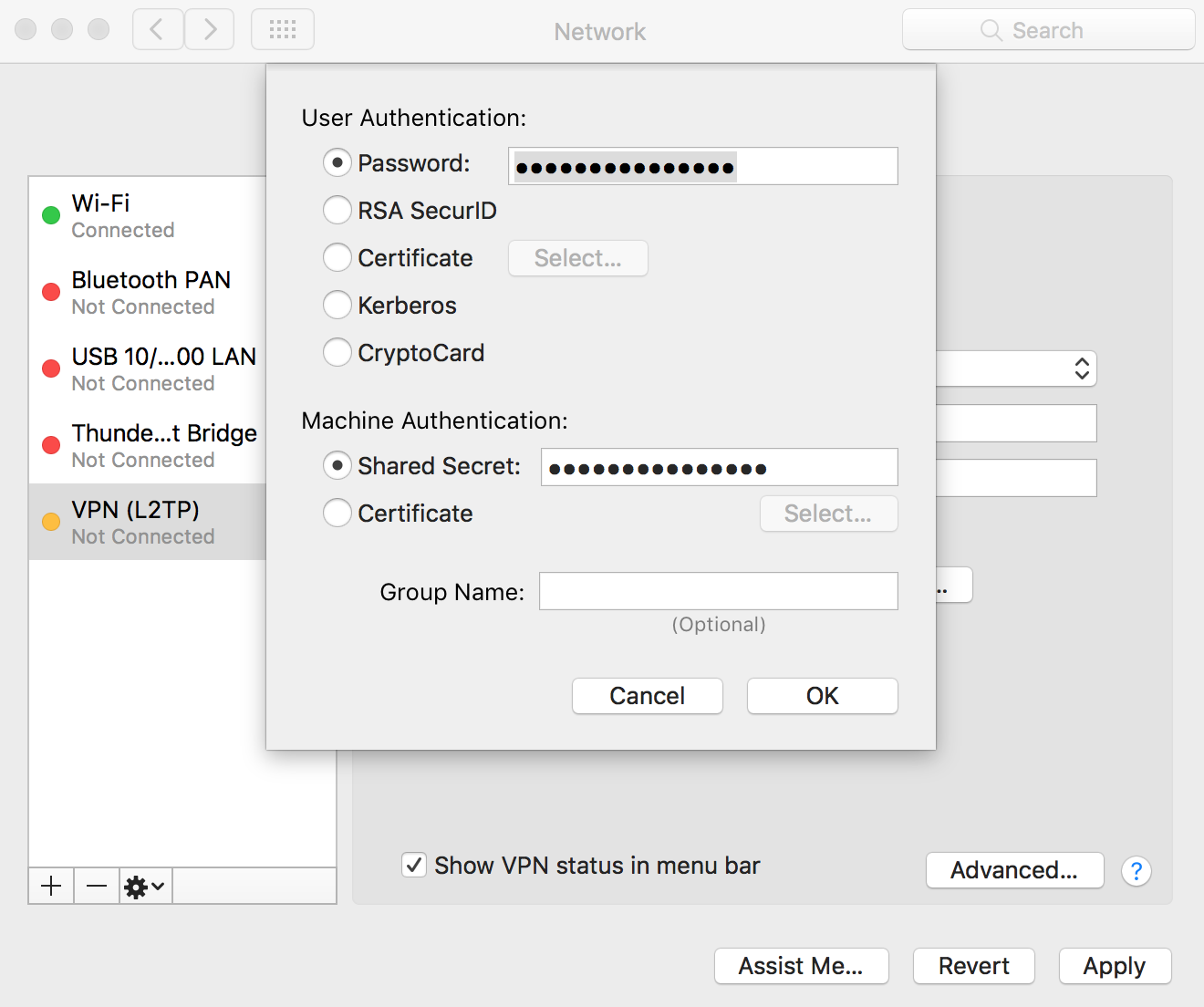
Ek Notlar ve Hususlar
- L2TP Uzaktan Erişim Ağını Yapılandırma’nın rota dağıtım yöntemi yok. İstemci cihazında “tüm” trafiği tünel boyunca yönlendirecek ayar etkin değilse, USG’nin yerel ağlarına işaret etmek için istemcide manuel yolların eklenmesi gerekir. VPN bağlantısı üzerinden tüm trafiğin gönderilmesinin nasıl sağlanacağı hakkında her bir müşteri cihazının belgelerinde arama yapın.
- L2TP’yi ayarlamak, Ayarlar> Yönlendirme ve Güvenlik Duvarı‘nda WAN Yerel’e otomatik olarak güvenlik duvarı kuralları ekler , kullanıcı tarafında manuel kurallara gerek yoktur.
- USG’nizin WAN’ı NAT’ın arkasındaysa ve özel bir IP’ye sahipse, yukarı yöndeki yönlendiricide bağlantı noktası yönlendirmeyi USG’nin WAN adresine 500, 1701 ve 4500 numaralı UDP bağlantılarını iletmek için yapılandırmanız gerekir.
- 4.3.41 USG üretici yazılımında önceden yapılandırılmış bir veya daha fazla siteden siteye IPsec VPN varsa, L2TP Uzaktan Erişim VPN’i Yapılandırma çalışmayacaktır. Lütfen en son bellenime güncelleyin.
- 5.7.22’den önceki denetleyici sürümlerinde, eğer USnP’de UPnP yapılandırılmışsa, UDP portlarını 500/4500 reddetmek için bir ACL oluşturulması gerekecektir. Daha fazla bilgi için bu Topluluk gönderisine bakın . Bu topluluk gönderisi, Topluluğumuzun Erken erişim bölümündedir, Erken Erişim için Nasıl Kayıt Yapacağınızı öğrenmek için bu makaleye bakın .
 Ubnt Türkiye Türkçe Forum ve Destek Sitesi Ubnt Airmax,Unifi access point , Edgemax ve Airfiber Teknik Destek ve Bilgi Sitesi
Ubnt Türkiye Türkçe Forum ve Destek Sitesi Ubnt Airmax,Unifi access point , Edgemax ve Airfiber Teknik Destek ve Bilgi Sitesi

4 Yorumlar
Geri Bildirim: UniFi - USG Gelişmiş Yapılandırma | Ubiquiti Networks
Geri Bildirim: UniFi - Eski Yapılandırmalar İçin En İyi Uygulamalar
Geri Bildirim: Ubnt Unifi Security Gateway Özellikler ve Datasheet
Geri Bildirim: Bağlantı Noktası Yeniden Yapılandırmayı Yapılandırma | Ubnt Türkiye Türkçe Forum ve Destek Sitesi.